既存のグラフオブジェクトにグラフ要素を追加
既存のグラフオブジェクトにグラフ要素を追加する場合、2つの選択肢があります。1つは、既存のグラフ用の上に新しいグラフ要素をオーバーレイするという方法です。もう1つは、グラフ要素を追加することで、新しい行または列にセルを作成するという方法です。
オーバーレイの追加
オーバーレイでは、1つのグラフ要素が別のグラフ要素の上に重ねられます。オーバーレイされたグラフ要素は、単一セルのグラフや格子に追加できます。
この例では、ステッププロットを棒グラフの上にオーバーレイしています。この例では、データが割り当てられているグラフ要素を表示しています。
棒グラフ上にオーバーレイされたステッププロット
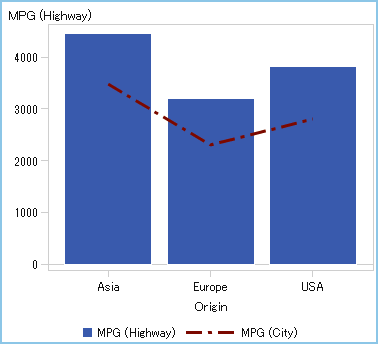
オーバーレイを作成するには、次の操作を行います。
-
グラフ要素ペインにあるグラフ要素をキャンバスにドラッグアンドドロップします。
-
第2のグラフ要素を既存のグラフ要素に直接ドラッグアンドドロップします。2つのグラフ要素間に互換性がある場合、これらの両要素には自動的に1つの共有の役割が割り当てられます。これにより、両方のグラフ要素は共通のX軸役割を持つことができます。必要に応じて、共有の役割を共有しないように設定できます。円グラフやツリーマップなどの一部のグラフ要素は、オーバーレイとして重ねることができません。これらの種類のグラフ要素をドラッグアンドドロップしようとすると、メッセージが表示されます。詳細については、次のトピックを参照してください。
-
(オプション)役割の定義タブで、デフォルトの役割名を変更し、より意味のある名前を付けることができます。
ヒント
グラフ要素は、それらがキャンバスに追加された順番に重ねられます。特定のグラフ要素を前後に移動することで、この順番を変更できます。詳細については、セル内のグラフ要素の順番の変更を参照してください。グラフ要素を新しい行または列に追加
グラフ要素を追加することで、新しい行または列にセルを作成できます。この結果、グラフオブジェクト内に複数のセルが作成されます。これはユーザー定義の格子と呼ばれます。ユーザー定義の格子では、各セルは独立して作成されるため、それぞれ異なる種類のデータ要素を含むことができます。セルは、グラフ要素をドラッグアンドドロップして作成した行および列内に整列されます。
注: データ駆動型の格子では、新しい行や列は作成できません。データ駆動型の格子に関する詳細は、データ駆動型の格子について を参照してください。
次の例では、4つのセルを持つユーザー定義の格子を示しています。これらのセルのうちの1つは空です。この例では、データが割り当てられているグラフ要素を表示しています。
ユーザー定義の格子
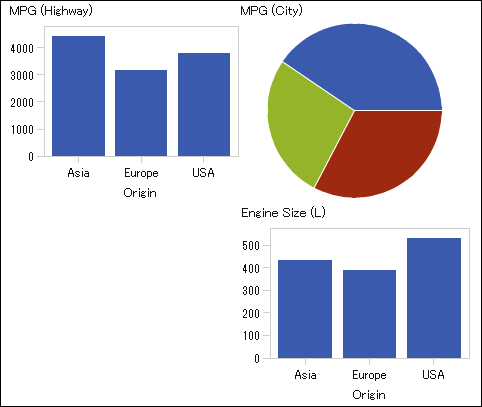
ユーザー定義の格子を作成するには、次の操作を行います。
-
グラフ要素ペインにあるグラフ要素をキャンバスにドラッグアンドドロップします。キャンバスのグラフ領域の中央に、そのグラフ要素が作成されます。
-
次の手順で、別のグラフ要素をキャンバスにドラッグアンドドロップします。
-
グラフ要素を、既存のグラフの右または左境界にドラッグアンドドロップし、新しい列を作成します。ある領域が影付きになることは、そこが新しい列の場所であることを意味します。
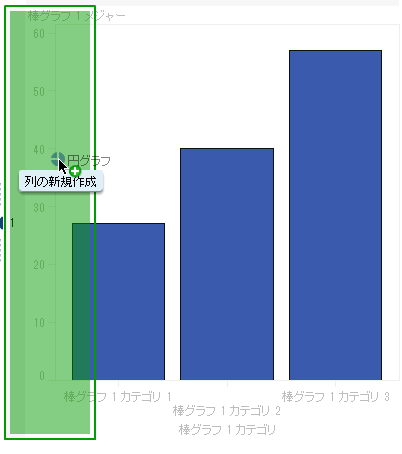
-
グラフ要素を、既存のグラフの上または下境界にドラッグアンドドロップし、新しい行を作成します。
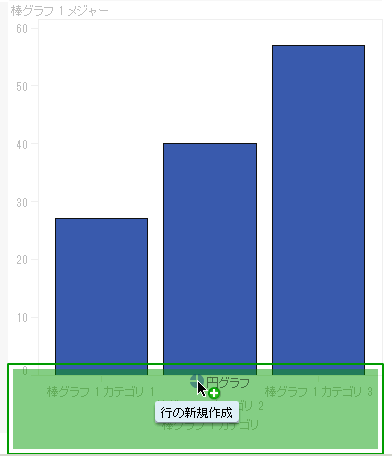
-
-
さらに多くのセルを追加する場合、引き続きグラフ要素を既存のグラフの境界にドラッグアンドドロップし、新しい列または行を作成します。2つの列の間の領域にグラフ要素をドラッグアンドドロップすると、そこに新しい列を挿入できます。または、2つの行の間の領域にグラフ要素をドラッグアンドドロップすると、そこに新しい行を挿入できます。既存のグラフに空のセルを持つ格子が含まれている場合、グラフ要素をその空のセルにドラッグアンドドロップできます。最大で10行×10列を作成できます。
-
(オプション)役割の定義タブで、デフォルトの役割名を変更し、より意味のある名前を付けることができます。